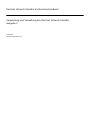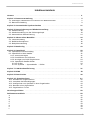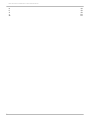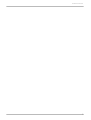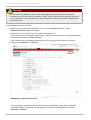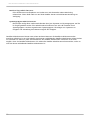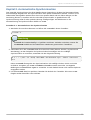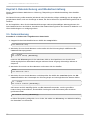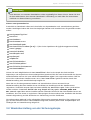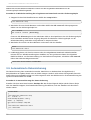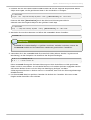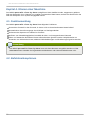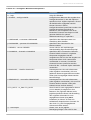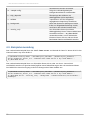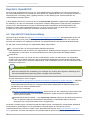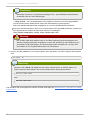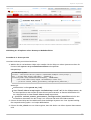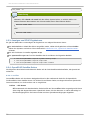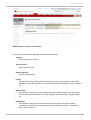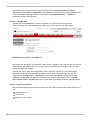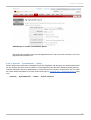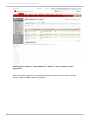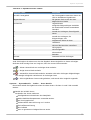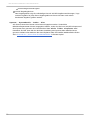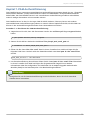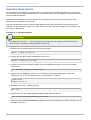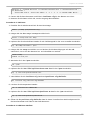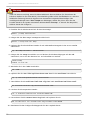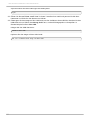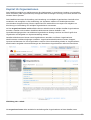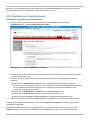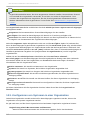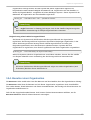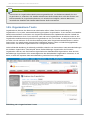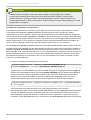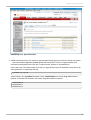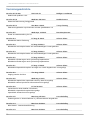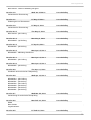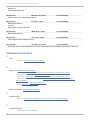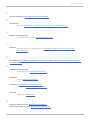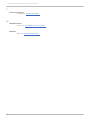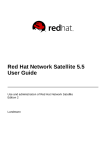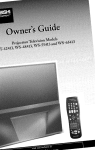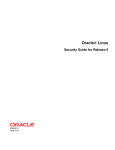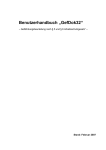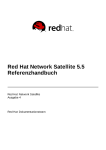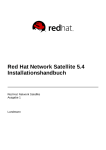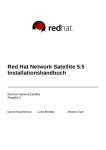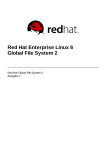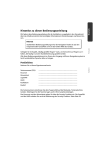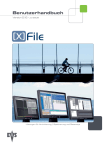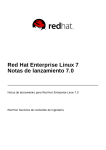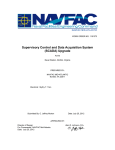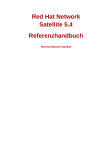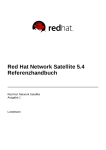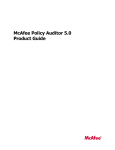Download Red Hat Network Satellite 5.5 Benutzerhandbuch
Transcript
Red Hat Network Satellite 5.5 Benutzerhandbuch Verwendung und Verwaltung des Red Hat Network Satellite Ausgabe 2 Landmann Red Hat Network Satellite 5.5 Benutzerhandbuch Verwendung und Verwaltung des Red Hat Network Satellite Ausgabe 2 Landmann [email protected] m Rechtlicher Hinweis Copyright © 2011 Red Hat, Inc. T his document is licensed by Red Hat under the Creative Commons Attribution-ShareAlike 3.0 Unported License. If you distribute this document, or a modified version of it, you must provide attribution to Red Hat, Inc. and provide a link to the original. If the document is modified, all Red Hat trademarks must be removed. Red Hat, as the licensor of this document, waives the right to enforce, and agrees not to assert, Section 4d of CC-BY-SA to the fullest extent permitted by applicable law. Red Hat, Red Hat Enterprise Linux, the Shadowman logo, JBoss, MetaMatrix, Fedora, the Infinity Logo, and RHCE are trademarks of Red Hat, Inc., registered in the United States and other countries. Linux ® is the registered trademark of Linus T orvalds in the United States and other countries. Java ® is a registered trademark of Oracle and/or its affiliates. XFS ® is a trademark of Silicon Graphics International Corp. or its subsidiaries in the United States and/or other countries. MySQL ® is a registered trademark of MySQL AB in the United States, the European Union and other countries. Node.js ® is an official trademark of Joyent. Red Hat Software Collections is not formally related to or endorsed by the official Joyent Node.js open source or commercial project. T he OpenStack ® Word Mark and OpenStack Logo are either registered trademarks/service marks or trademarks/service marks of the OpenStack Foundation, in the United States and other countries and are used with the OpenStack Foundation's permission. We are not affiliated with, endorsed or sponsored by the OpenStack Foundation, or the OpenStack community. All other trademarks are the property of their respective owners. Z usammenfassung Dieses Buch beschreibt die Verwendung und den Betrieb des Red Hat Network Satellite. Weitere Informationen finden Sie im Red Hat Network Satellite Handbuch zum Einstieg. Inhaltsverzeichnis Inhaltsverzeichnis . . . . . . . . . . . . . . . . . . . . . . . . . . . . . . . . . . . . . . . . . . . . . . . . . . . . . . . . . . . . . . . . . . . . . . . . . . . . . . . . . . . . . . . . . . . .4. . . . . . . . . . Vorwort .Kapitel . . . . . . . 1. . . .Benutzerverwaltung . . . . . . . . . . . . . . . . . . . . . . . . . . . . . . . . . . . . . . . . . . . . . . . . . . . . . . . . . . . . . . . . . . . . . . . . . . . . . . . . .5. . . . . . . . . . 1.1. Hinzufügen, Deaktivieren und Löschen von Benutzerkonten 5 1.2. Benutzerverwaltung 9 . . . . . . . . 2. Kapitel . . .Automatische . . . . . . . . . . . . . . Synchronisation . . . . . . . . . . . . . . . . . . . . . . . . . . . . . . . . . . . . . . . . . . . . . . . . . . . . . . . . . . . . . . . . . 11 ............ .Kapitel . . . . . . . 3. . . .Datensicherung . . . . . . . . . . . . . . . . .und . . . .Wiederherstellung . . . . . . . . . . . . . . . . . . . . . . . . . . . . . . . . . . . . . . . . . . . . . . . . . . . . . . . . . . 12 ............ 3.1. Datensicherung 12 3.2. Wiederherstellung von der Sicherungskopie 13 3.3. Automatisierte Datensicherung 14 .Kapitel . . . . . . . 4. .. .Klonen . . . . . . . .einer . . . . . Maschine . . . . . . . . . . . . . . . . . . . . . . . . . . . . . . . . . . . . . . . . . . . . . . . . . . . . . . . . . . . . . . . . . . 16 ............ 4.1. Funktionsumfang 16 4.2. Befehlszeilenoptionen 16 4.3. Beispielverwendung 18 . . . . . . . . 5. Kapitel . . .Monitoring . . . . . . . . . . . . . . . . . . . . . . . . . . . . . . . . . . . . . . . . . . . . . . . . . . . . . . . . . . . . . . . . . . . . . . . . . . . . . . . 19 ............ .Kapitel . . . . . . . 6. . . .OpenSCAP . . . . . . . . . . . . . . . . . . . . . . . . . . . . . . . . . . . . . . . . . . . . . . . . . . . . . . . . . . . . . . . . . . . . . . . . . . . . . . . 20 ............ 6.1. OpenSCAP-Funktionsumfang 20 6.2. OpenSCAP in RHN Satellite 21 6.2.1. Voraussetzungen 21 6.2.2. Durchführen von Prüfscans 21 6.2.3. Anzeigen von SCAP-Ergebnissen 24 6.2.4. OpenSCAP Satellite-Seiten 24 6.2.4.1. Prüfen 24 6.2.4.2. Systeme → Systemdetails → Prüfen 27 . . . . . . . . 7. Kapitel . . .PAM-Authentifizierung . . . . . . . . . . . . . . . . . . . . . . . . . . . . . . . . . . . . . . . . . . . . . . . . . . . . . . . . . . . . . . . . . . . . . . . . . . . . . . . .31 ........... . . . . . . . . 8. Kapitel . . .RPMs . . . . . . . . . . . . . . . . . . . . . . . . . . . . . . . . . . . . . . . . . . . . . . . . . . . . . . . . . . . . . . . . . . . . . . . . . . . . . . . .33 ........... . . . . . . . . 9. Kapitel . . .Boot-Geräte . . . . . . . . . . . . . . . . . . . . . . . . . . . . . . . . . . . . . . . . . . . . . . . . . . . . . . . . . . . . . . . . . . . . . . . . . . . . . . . .36 ........... .Kapitel . . . . . . . 10. . . . .Organisationen . . . . . . . . . . . . . . . . . . . . . . . . . . . . . . . . . . . . . . . . . . . . . . . . . . . . . . . . . . . . . . . . . . . . . . . . . . . . . . 4. .1. . . . . . . . . . 10.1. Erstellen von Organisationen 42 10.2. Verwalten der Berechtigungen 43 10.3. Konfigurieren von Systemen in einer Organisation 44 10.4. Benutzer einer Organisation 45 10.5. Organisations-T rusts 46 . . . . . . . . . . . . . . . . . . . . . . . . . . . . . . . . . . . . . . . . . . . . . . . . . . . . . . . . . . . . . . . . . . . . . . . . . . . . . . . . . . . . . . . . . . 50 Versionsgeschichte ............ .Stichwortverzeichnis . . . . . . . . . . . . . . . . . . . . . . . . . . . . . . . . . . . . . . . . . . . . . . . . . . . . . . . . . . . . . . . . . . . . . . . . . . . . . . . . . . . . . . . . . 52 ............ A 52 B 52 D 52 E 52 F 53 H 53 K 53 L 53 1 Red Hat Network Satellite 5.5 Benutzerhandbuch O P S V W 2 53 53 53 54 54 Inhaltsverzeichnis 3 Red Hat Network Satellite 5.5 Benutzerhandbuch Vorwort Red Hat Network bietet Unterstützung und Verwaltung von Red Hat Systemen und Netzwerken von Systemen auf Systemebene. Es vereinigt die Werkzeuge, Dienste und Informationsquellen, die dazu nötig sind, die Z uverlässigkeit, Sicherheit und Leistung Ihrer Red Hat Systeme zu maximieren. Um das Red Hat Network einzusetzen, registrieren Systemadministratoren Software- und Hardware-Profile Ihrer Client-Systeme, auch System-Profile genannt, beim Red Hat Network. Wenn ein Client-System eine Paketaktualisierung anfordert, werden nur die auf diesen Client passenden Pakete ausgegeben. Red Hat Network Server ermöglicht es Unternehmen, die Vorteile vom Red Hat Network zu nutzen, ohne öffentlichen Internetzugang zu ihren Servern oder Client-Systemen bereitstellen zu müssen. Systemprofile werden lokal auf dem Satellite-Server des Kunden gespeichert. Die Red Hat Network Satellite Website wird von einem lokalen Webserver bereitgestellt und kann nur von Systemen aufgerufen werden, die Z ugriff auf den Satellite haben. Sämtliche Aufgaben zur Paketverwaltung, einschließlich Errata-Updates, werden über den Satellite-Server durchgeführt. RHN Satellite Server stellt eine Lösung für Unternehmen dar, die vollständige Kontrolle und Datenschutz bei der Paketimplementierung und der Verwaltung ihrer Server verlangen. Er ermöglicht Red Hat Network Kunden die größtmögliche Flexibilität und Kontrolle bei der Sicherung und Aktualisierung von Systemen. Es können Module zum Satellite-Server hinzugefügt werden, um zusätzliche Funktionen zu ermöglichen. Dieses Dokument liefert einen Leitfaden für Operationen, die für den Betrieb des Satellite-Servers wesentlich sind. 4 Kapitel 1. Benutzerverwaltung Kapitel 1. Benutzerverwaltung 1.1. Hinzufügen, Deaktivieren und Löschen von Benutzerkonten Benutzer können über den Benutzer-Reiter oben in der RHN Satellite Server Navigationsleiste verwaltet werden. Auf diesem Reiter können Benutzerrechte vergeben und bearbeitet werden. Prozedur 1.1. Benutzer hinzufügen Um neue Benutzer zur Organisation hinzuzufügen: 1. Klicken Sie oben rechts auf dem Benutzer-Reiter auf Neuen Benutzer anlegen, um die Seite Benutzer anlegen zu öffnen. Abbildung 1.1. Die Seite Benutzer anlegen 2. Geben Sie im Feld Gewünschtes Login einen Namen für den Benutzer an. Der Login-Name muss mindestens fünf Z eichen lang sein. 5 Red Hat Network Satellite 5.5 Benutzerhandbuch 3. Geben Sie im Feld Gewünschtes Passwort ein Passwort für den Benutzer an. Wiederholen Sie die Eingabe, um das Passwort zu bestätigen. 4. Geben Sie den Namen des Benutzers im T extfeld Vor-, Nachnam e an und wählen eine Anrede (z.B. Hr., Fr., Dr.) aus dem Drop-Down-Menü. 5. Geben Sie im E-Mail-Feld eine E-Mail-Adresse für den Benutzer an. 6. Wählen Sie im Abschnitt Zeitzone die passende Z eitzone aus. 7. Wählen Sie im Abschnitt Sprache der Weboberfläche die Sprache aus, die für die RHN Satellite Server Oberfläche verwendet werden soll. 8. Klicken Sie auf Login erstellen, um den neuen Benutzer zu erstellen. Daraufhin wird eine EMail an den Benutzer geschickt (an die E-Mail-Adresse, die während der Erstellung angegeben wurde), um den Benutzer über die Details des neuen Benutzerkontos zu informieren. 9. Nachdem das Benutzerkonto erfolgreich angelegt wurde, werden Sie auf die Seite Benutzerliste geleitet. Falls Sie die Berechtigungen und Optionen für den neuen Benutzer anpassen möchten, klicken Sie auf dessen Namen in der Liste. Daraufhin erscheint die Benutzerdetails-Seite für diesen Benutzer, von wo aus Sie auf mehreren Unterreitern die gewünschten Änderungen vornehmen können. Prozedur 1.2. Benutzer deaktivieren Benutzerkonten können von Administratoren deaktiviert werden, oder Benutzer können ihr eigenes Konto deaktivieren. Es ist nicht möglich, sich mit einem deaktivierten Benutzerkonto bei der RHN Satellite Server Weboberfläche anzumelden oder Aktionen einzuplanen. Jegliche Aktionen, die noch vor der Deaktivierung des Benutzerkontos eingeplant wurden, verbleiben jedoch in der Aktions-Warteschlange, bis sie ausgeführt wurden. Deaktivierte Benutzerkonten können von Administratoren wieder aktiviert werden. Administratorkonten können erst deaktiviert werden, nachdem die Administratorrolle von diesem Benutzerkonto entfernt wurde. Um ein Benutzerkonto zu deaktivieren: 1. Wählen Sie den Namen des Benutzers aus der Liste im Benutzer-Reiter, um die Benutzerdetails-Seite anzuzeigen. 2. Überprüfen Sie, ob der Benutzer ein Satellite-Administrator ist. Falls der Benutzer ein Satellite-Administrator ist, entfernen Sie das Häkchen im Auswahlkästchen dieser Rolle und klicken auf Übernehm en. Falls der Benutzer kein Satellite-Administrator ist, fahren Sie mit dem nächsten Schritt fort. 3. Klicken Sie auf Benutzer deaktivieren. 6 Kapitel 1. Benutzerverwaltung Abbildung 1.2. Benutzer deaktivieren Sie werden dazu aufgefordert werden, diese Aktion zu bestätigen, indem Sie nochmals die Schaltfläche klicken. Überprüfen Sie die Angaben und klicken zur Bestätigung erneut auf Benutzer deaktivieren. 4. Sobald das Benutzerkonto erfolgreich deaktiviert wurde, erscheint der Name des Benutzers nicht länger in der Aktive Benutzer Liste. Klicken Sie auf den Deaktiviert-Link im Benutzerliste-Menü, um die deaktivierten Benutzerkonten zu sehen. 5. Um das Benutzerkonto wieder zu aktivieren, markieren Sie in der Deaktiviert-Liste das Auswahlkästchen neben dem gewünschten Benutzer aus und klicken anschließend auf Reaktivieren. Prozedur 1.3. Benutzer löschen Benutzerkonten können von Administratoren gelöscht werden. Es ist nicht möglich, sich mit einem gelöschten Benutzerkonto bei der RHN Satellite Server Weboberfläche anzumelden oder Aktionen einzuplanen. Gelöschte Benutzerkonten können nicht wieder aktiviert werden. Administratorkonten können erst gelöscht werden, nachdem die Administratorrolle von diesem Benutzerkonto entfernt wurde. 7 Red Hat Network Satellite 5.5 Benutzerhandbuch Warnung Das Löschen eines Benutzers kann nicht rückgängig gemacht werden; seien Sie deshalb vorsichtig, wenn Sie diese Aktion ausführen. Z iehen Sie ggf. in Betracht, den Benutzer zunächst nur zu deaktivieren, um zu beobachten, welche Folgen ein Löschen für Ihre RHN Satellite Server Infrastruktur hätte. Um ein Benutzerkonto zu löschen: 1. Wählen Sie den Namen des Benutzers aus der Liste im Benutzer-Reiter, um die Benutzerdetails-Seite anzuzeigen. 2. Überprüfen Sie, ob der Benutzer ein Satellite-Administrator ist. Falls der Benutzer ein Satellite-Administrator ist, entfernen Sie das Häkchen im Auswahlkästchen dieser Rolle und klicken auf Übernehm en. Falls der Benutzer kein Satellite-Administrator ist, fahren Sie mit dem nächsten Schritt fort. 3. Klicken Sie auf Benutzer löschen. Abbildung 1.3. Benutzer löschen Sie werden dazu aufgefordert werden, diese Aktion zu bestätigen, indem Sie nochmals die Schaltfläche klicken. Überprüfen Sie die Angaben und klicken zur Bestätigung erneut auf Benutzer löschen. 8 Kapitel 1. Benutzerverwaltung 4. Sobald das Benutzerkonto erfolgreich gelöscht wurde, erscheint der Name des Benutzers nicht länger in der Aktive Benutzer Liste. Dieser Schritt kann nicht rückgängig gemacht werden. 1.2. Benutzerverwaltung Benutzerkonten können über den Benutzer-Reiter oben in der RHN Satellite Server Navigationsleiste verwaltet werden. Falls Sie die Berechtigungen und Optionen für einen Benutzer anpassen möchten, klicken Sie auf dessen Namen in der Liste. Daraufhin erscheint die Benutzerdetails-Seite für diesen Benutzer, von wo aus Sie auf mehreren Unterreitern die gewünschten Änderungen vornehmen können. Ändern Sie die Details des Benutzerkontos wie gewünscht ab und klicken Sie anschließend auf Übernehm en. Benutzerrollen Benutzerrollen werden dazu verwendet, um Verantwortlichkeiten an Benutzerkonten zu delegieren. Jede Rolle verfügt über eine anderes Maß an Verantwortlichkeiten und Z ugriffsrechten. Um einem Benutzer eine neue Rolle zuzuweisen, markieren Sie das entsprechende Auswahlkästchen auf der Benutzerdetails-Seite. Nehmen Sie die gewünschten Änderungen an den Rollen vor und klicken Sie anschließend auf Übernehm en. Folgende Benutzerrollen stehen zur Auswahl: RHN Satellite-Adm inistrator Eine besondere Rolle für Satellite-Administrationsaufgaben, wie z.B. zum Erstellen von Organisationen, Verwalten von Subskriptionen und der Konfiguration globaler RHN Satellite Server Einstellungen. Diese Rolle kann nicht auf der Benutzerdetails-Seite zugewiesen werden. Ein Benutzer, der bereits über die RHN Satellite Server Administratorrolle verfügt, kann einem anderen Benutzer diese Rolle unter Admin → Benutzer zuweisen. Organisationsadm inistrator Führt Verwaltungsfunktionen aus wie z.B. Verwaltung von Benutzern, Systemen und Channels innerhalb des Kontexts seiner Organisation. Organisationsadministratoren wird automatisch administrativer Z ugriff auf alle anderen Rollen gewährt, die grau hinterlegt erscheinen. Aktivierungsschlüssel-Adm inistrator Führt Aktivierungsschlüssel-Funktionen aus zum Erstellen, Verändern und Löschen von Schlüsseln innerhalb des Accounts. Channel-Adm inistrator Bietet umfassenden Z ugriff auf die Software-Channels samt zugehöriger Verknüpfungen innerhalb der Organisation. Führt Funktionen aus, um z.B. Channels global subskribierbar zu machen, neue Channels zu erstellen und Pakete innerhalb der Channels zu verwalten. Konfigurations-Adm inistrator Verfügt über umfassenden Z ugriff auf die Konfigurations-Channels samt zugehöriger Verknüpfungen innerhalb der Organisation. Führt Konfigurationsfunktionen aus zur Channelund Dateiverwaltung in der Organisation. 9 Red Hat Network Satellite 5.5 Benutzerhandbuch Monitoring-Adm inistrator Führt Funktionen zum Einplanen von Probes aus und überwacht andere MonitoringInfrastruktur. Diese Rolle steht nur auf RHN Satellite Servern mit aktiviertem Monitoring zur Verfügung. System gruppen-Adm inistrator Diese Rolle verfügt über umfassende Rechte über jene Systeme und Systemgruppen, auf die ihr Z ugriff gewährt wurde. Führt administrative Funktionen aus wie z.B. Erstellen neuer Systemgruppen, Löschen zugewiesener Systemgruppen, Hinzufügen von Systemen zu Gruppen und Verwaltung des Benutzerzugriffs auf Gruppen. Satellite-Administratoren können zwar einem anderen Benutzer die Satellite-Administratorrechte entziehen, allerdings ist es nicht möglich, dem letzten verbleibenden Satellite-Administrator diese Rechte zu entziehen. Es muss zu jeder Z eit mindestens ein Satellite-Administrator existieren. Es ist auch möglich, dass ein Satellite-Administrator sich selbst die Satellite-Administratorrechte entzieht, sofern er nicht der letzte verbleibende Satellite-Administrator ist. 10 Kapitel 2. Automatische Synchronisation Kapitel 2. Automatische Synchronisation Das manuelle Synchronisieren des RHN Satellite Server Repositorys mit dem Red Hat Network kann eine mühselige Aufgabe sein. Die Synchronisation kann jedoch automatisiert werden, so dass sie zu Nebenzeiten durchgeführt werden kann wie z.B. am späten Abend oder am frühen Morgen, um die Auslastung besser zu verteilen und eine schnelle Synchronisation zu gewährleisten. Die Synchronisierung sollte für eine optimale Leistung zufällig erfolgen. Am effektivsten ist die Automatisierung der Synchronisation mithilfe von cron. Prozedur 2.1. Automatisieren der Synchronisation 1. Wechseln Sie zum Root-Benutzer und öffnen Sie crontab in einem T exteditor: crontab -e Anmerkung crontab wird standardmäßig in vi geöffnet. Um dieses Verhalten zu ändern, setzen Sie die EDIT OR-Variable auf den Namen des stattdessen gewünschten T exteditors. 2. Verwenden Sie in der crontab-Datei die ersten fünf Felder (Minute, Stunde, T ag, Monat und Wochentag), um den Z eitpunkt der Synchronisation festzulegen. Um eine zufällige Synchronisation zu erreichen, verwenden Sie den folgenden Eintrag: 0 1 * * * perl -le 'sleep rand 9000' && satellite-sync --email >/dev/null 2>1 Dieser crontab-Eintrag wird den Synchronisations-Job zufällig zwischen 01:00 und 03:30 ausführen. Ausgaben von cron auf stdout und stderr werden verworfen, um doppelte Meldungen von satellite-sync zu vermeiden. Je nach Bedarf können noch weitere Optionen angegeben werden. 3. Um die crontab-Datei zu speichern, beenden Sie einfach den T exteditor. Die neuen cronRegeln werden daraufhin sofort wirksam. 11 Red Hat Network Satellite 5.5 Benutzerhandbuch Kapitel 3. Datensicherung und Wiederherstellung Dieses Kapitel erläutert Methoden zur Sicherung, Überprüfung und Wiederherstellung eines SatelliteSystems. Die Datensicherung sollte entweder jede Nacht oder jede Woche erfolgen, abhängig von der Menge der gespeicherten Daten, und von der Menge an Daten, die Sie im Falle eines Systemausfalls gewillt sind zu verlieren. Es wird empfohlen, dass Sie die Datenbanksicherungen während planmäßigen Wartungsphasen des RHN Satellite Servers durchführen, da während der Datensicherung keiner der Dienste für Website- und Client-Verbindungen zur Verfügung stehen. 3.1. Datensicherung Prozedur 3.1. Sichern der eingebetteten Datenbank 1. Stoppen Sie den RHN Satellite Server mithilfe des stop-Befehls: rhn-satellite stop 2. Wechseln Sie zum Oracle-Benutzer und erstellen Sie die Sicherungskopie mithilfe des dbcontrol-Dienstprogramms: su - oracle db-control backup [directory] Ersetzen Sie directory durch den absoluten Pfad zu dem Speicherort, an dem Sie eine Sicherungskopie Ihrer Datenbank anlegen möchten. Dieser Vorgang nimmt einige Minuten in Anspruch. 3. Wechseln Sie zurück zum Root-Benutzer und starten Sie den Satellite: exit rhn-satellite start 4. Wechseln Sie zum Oracle-Benutzer und überprüfen Sie mithilfe der exam ine-Option des dbcontrol-Befehls den Z eitstempel der Sicherungskopie und ob möglicherweise Dateien fehlen: su - oracle db-control examine [directory] Sie können auch die verify-Option von db-control verwenden, um eine gründliche Untersuchung durchzuführen, einschließlich Prüfung der md5-Prüfsumme jeder einzelnen gesicherten Datei: db-control verify [directory] Ist diese Überprüfung erfolgreich, ist es sicher, die Inhalte von directory zur Wiederherstellung der Datenbank zu verwenden. 12 Kapitel 3. D atensicherung und Wiederherstellung Anmerkung Auch Benutzer von externen Datenbanken sollten regelmäßig ihre Daten sichern. Setzen Sie sich mit dem Administrator Ihrer externen Datenbank in Verbindung, um mehr über die unterstützten Verfahren zur Datensicherung zu erfahren. Sichern von Systemdateien Z usätzlich zur Datenbank sollten auch eine Reihe von Systemdateien und -verzeichnissen gesichert werden. Nachfolgend sehen Sie eine Liste derjenigen Dateien und Verzeichnisse, die gesichert werden sollten: /etc/sysconfig/rhn/ /etc/rhn/ /etc/sudoers /etc/tnsnam es.ora /var/www/htm l/pub/ /var/satellite/redhat/[0-9]* / (Dies ist der Speicherort für jegliche angepasste RPMs) /root/.gnupg/ /root/ssl-build/ /etc/dhcpd.conf /etc/httpd/ /tftpboot/ /var/lib/cobbler/ /var/lib/nocpulse/ /var/lib/rhn/kickstarts/ /var/www/cobbler/ Sichern Sie nach Möglichkeit auch /var/satellite/. Dies ist eine Kopie des Red Hat RPMRepositorys und erspart Ihnen einen umfangreichen Download, falls Sie nach einem Ausfall das System wiederherstellen müssen. Es kann mithilfe des satellite-sync-T ools regeneriert werden. Falls Sie einen nicht verbundenen Satellite nutzen, muss /var/satellite/ gesichert werden, damit eine Wiederherstellung nach Ausfall überhaupt möglich ist. Wenn Sie nur die oben genannten Dateien und Verzeichnisse sichern, müssten Sie zur Wiederherstellung die RHN Satellite Server ISO-RPMs neu installieren und den Satellite erneut registrieren. Z usätzlich müssten Red Hat Pakete mithilfe des satellite-sync-T ools synchronisiert werden und das /root/ssl-build/rhn-org-httpd-ssl-key-pair-MACHINE_NAME-VERREL.noarch.rpm Paket müsste installiert werden. Alternativ können Sie den RHN Satellite Server neu installieren, ohne ihn erneut zu registrieren. Überspringen Sie dazu während der Installation die Red Hat Network Registrierung und die Abschnitte zur Generierung von SSL-Z ertifikaten. Die umfassendste Methode ist die vollständige Sicherung der gesamten Maschine. Dies verkürzt zwar ggf. die zum Download und zur Neuinstallation nötige Z eit, erfordert jedoch mehr Festplattenplatz und verlängert die zur Datensicherung nötige Z eit. 3.2. Wiederherstellung von der Sicherungskopie 13 Red Hat Network Satellite 5.5 Benutzerhandbuch Mithilfe der Red Hat Network Database Control wird die eingebettete Datenbank von der Sicherungskopie wiederhergestellt. Prozedur 3.2. Wiederherstellung der eingebetteten Datenbank von der Sicherungskopie 1. Stoppen Sie den RHN Satellite Server mithilfe des stop-Befehls: rhn-satellite stop 2. Wechseln Sie zum Oracle-Benutzer und stellen mithilfe des db-control-Dienstprogramms wieder von der Sicherungskopie her: su - oracle db-control restore [directory] Ersetzen Sie directory durch den absoluten Pfad zu dem Speicherort, der die Sicherungskopie Ihrer Datenbank enthält. Dieser Vorgang überprüft die Inhalte der Sicherungskopie vor der Wiederherstellung, weshalb er einige Minuten in Anspruch nimmt. 3. Wechseln Sie zurück zum Root-Benutzer und starten Sie den Satellite: exit rhn-satellite start 4. Unabhängig davon, ob Sie eine externe oder eine eingebettete Datenbank wiederherstellen, müssen Sie zur Wiederherstellung des Satellites von den gesicherten Daten den folgenden Befehl ausführen, um die Neuerstellung von Suchindizes einzuplanen, sobald der rhn-searchDienst das nächste Mal gestartet wird: /etc/init.d/rhn-search cleanindex 3.3. Automatisierte Datensicherung Die Datensicherung kann automatisiert werden, damit diese zu Nebenzeiten durchgeführt wird, beispielsweise am späten Abend oder am frühen Morgen. Dadurch wird zudem sichergestellt, dass die Datensicherung regelmäßig erfolgt und nicht vergessen wird. Am effektivsten ist die Automatisierung der Synchronisation mithilfe von cron. Prozedur 3.3. Automatisierung der Datensicherung Erstellen Sie eine neue Datei namens backup-db.sh, die das folgende Skript enthält. Dieses Skript wird den Satellite stoppen, eine Datenbanksicherung durchführen, und den Satellite nach Abschluss wieder starten: #!/bin/bash { /usr/sbin/rhn-satellite stop su - oracle -c' d=db-backup-$(date "+%F"); mkdir -p /tmp/$d; db-control backup /tmp/$d '; /usr/sbin/rhn-satellite start } &> /dev/null 14 Kapitel 3. D atensicherung und Wiederherstellung 1. Erstellen Sie eine neue Datei namens m ove-files.sh, die das folgende Skript enthält. Dieses Skript nutzt rsync, um die gesicherten Daten in ein Verzeichnis zu verlegen: #!/bin/bash rsync -avz /tmp/db-backup-$(date "+%F") [destination] &> /dev/null Ersetzen Sie dabei [destination] durch den Pfad zum Sicherungsverzeichnis. Alternativ nutzt das folgende Skript für den gleichen Z weck scp: #!/bin/bash scp -r /tmp/db-backup-$(date "+%F") [destination] &> /dev/null 2. Wechseln Sie zum Root-Benutzer und öffnen Sie crontab in einem T exteditor: crontab -e Anmerkung crontab wird standardmäßig in vi geöffnet. Um dieses Verhalten zu ändern, setzen Sie die EDIT OR-Variable auf den Namen des stattdessen gewünschten T exteditors. 3. Verwenden Sie in der crontab-Datei die ersten fünf Felder (Minute, Stunde, T ag, Monat und Wochentag), um den Z eitpunkt zum Ausführen der Skripte festzulegen: 0 3 * * * backup-db.sh 0 6 * * * move-files.sh Dieser crontab-Eintrag wird die Datensicherung um 03:00 durchführen und die gesicherten Daten um 06:00 verschieben. Je nach Bedarf können noch weitere Optionen angegeben werden. Sie können darüber hinaus noch ein Skript zur Bereinigung einfügen, um ältere Sicherungsverzeichnisse zu löschen und so zu vermeiden, dass sich der Sicherungsdatenträger allmählich anfüllt. 4. Um die crontab-Datei zu speichern, beenden Sie einfach den T exteditor. Die neuen cronRegeln werden daraufhin sofort wirksam. 15 Red Hat Network Satellite 5.5 Benutzerhandbuch Kapitel 4. Klonen einer Maschine Der Befehl spacewalk-clone-by-date ermöglicht es RHN Satellite Kunden, angepasste, geklonte Red Hat Enterprise Linux Channels zu erstellen, basierend auf dem Datum, an dem das Erratum für das Red Hat Enterprise Linux System ausgegeben wurde. 4.1. Funktionsumfang Der Befehl spacewalk-clone-by-date bietet folgende Funktionen: Klonen des Channels in dem Z ustand, in dem er sich an einem bestimmten Datum befand Automatisieren des Klonvorgangs durch Skripte und Vorlagendateien Entfernen oder Sperren von Paketen in Channels Auflösen von Paketabhängigkeiten innerhalb der über- und untergeordneten Channels Filtern und Anwenden bestimmter Errata, während andere ignoriert werden. Beispielsweise nur Anwenden von Sicherheits-Errata, während Fehlerbehebungen und Erweiterungen ignoriert werden. Anmerkung Der Befehl spacewalk-clone-by-date muss als Root-Benutzer ausgeführt werden und der usernam e muss entweder ein Organisationsadministrator oder Channel-Administrator sein. 4.2. Befehlszeilenoptionen 16 Kapitel 4. Klonen einer Maschine T abelle 4 .1. Verfügbare Befehlszeilenoptionen Optionen Definition -h, --help Z eigt die Hilfedatei. -c CONFIG, --config=CONFIG Ermöglicht dem Benutzer die Angabe einer Konfigurationsdatei, in der alle Optionen spezifiziert sind. Jegliche Optionen, die auf der Befehlszeile angegeben werden können, können in dieser Konfigurationsdatei spezifiziert werden. Die Konfigurationsdatei ermöglicht es Benutzern, eine komplexe Liste mit zu klonenden Channels anzulegen und die genauen Befehle für spätere Wiederverwendung zu speichern. -u USERNAME, --username=USERNAME Spezifiziert den Benutzernamen zur Anmeldung beim Satellite. -p PASSWORD, --password=PASSWORD Spezifiziert das Passwort für den Benutzernamen -s SERVER, --server=SERVER Server-URL für API-Verbindungen. Standardmäßig https://localhost/rpc/api -l CHANNELS, --channels=CHANNELS Spezifiziert die zu klonenden Channels. Channel-Labels müssen in originalen Klonpaaren angegeben werden. Vergewissern Sie sich, bei der Angabe von Klonpaaren diese durch Leerzeichen voneinander zu trennen. Z usätzliche Channels können spezifiziert werden, indem Sie die --channels Option mehrmals verwenden. -b BLACKLIST , --blacklist=BLACKLIST Kommagetrennte Liste mit Paketnamen (oder regulären Ausdrücken), die vom geklonten Errata ausgeschlossen werden sollen (Nur hinzugefügte Pakete werden berücksichtigt). -r REMOVELIST , --removelist=REMOVELIST Kommagetrennte Liste mit Paketnamen (oder regulären Ausdrücken), die vom Z ielChannel entfernt werden sollen (Alle Pakete können entfernt werden). -d T O_DAT E, --to_date=T O_DAT E Klont Errata bis zum angegebenen Datum (YYYY-MM-DD). Ermöglicht es dem Benutzer, die originalen Pakete sowie jegliche spezifische Errata seit Erstellung des originalen Channels bis zum angegebenen Datum (T O_DAT EParameter) zu klonen. So kann ein zeitbasierter Snapshot des Channels für den durch T O_DAT E angegebenen Z eitraum erhalten werden. -y, --assumeyes Nimmt "Yes" an für jegliche Bestätigungsfragen. Dies wird für das 17 Red Hat Network Satellite 5.5 Benutzerhandbuch automatisierte Klonen verwendet. -m, --sample-config Z eigt eine vollständige BeispielKonfigurationsdatei an und beendet. -k, --skip_depsolve Überspringt das Auflösen von Abhängigkeiten (nicht empfohlen) -v, --validate "repoclosure" auf der Gruppe der angegebenen Repositorys ausführen. -g, --background Klont das Erratum im Hintergrund. Kehrt früher zur Eingabeaufforderung zurück, noch bevor das Klonen beendet wird. -o, --security_only Nur Sicherheits-Errata (und deren Abhängigkeiten) klonen. Dieser Befehl kann zusammen mit dem --to_date-Befehl verwendet werden, um nur SicherheitsErrata zu klonen, die vor oder an einem bestimmten Datum veröffentlicht wurden. 4.3. Beispielverwendung Das nachstehende Beispiel klont den rhel-i386-server-5-Channel mit Stand 1. Januar 2012 in den Channel namens my-clone-RHEL-5. # spacewalk-clone-by-date --username=your_username --password=your_password -server=satellite_server_url --channels=rhel-i386-server-5 my-clone-RHEL-5 -to_date=2012-01-01 Das nachstehende Beispiel klont nur Sicherheits-Errata, die an oder vor dem 1. Januar 2012 veröffentlicht wurden und ignoriert dabei jegliche Kernel-Aktualisierungen oder vim-erweiterte Pakete. Der Befehl führt den Klonvorgang zudem im Hintergrund auf dem Satellite aus. # spacewalk-clone-by-date --username=your_username --password=your_password -server=satellite_server_url --channels=rhel-i386-server-5 my-clone-RHEL-5 -to_date=2012-01-01 --security_only --background --blacklist=kernel,vim-extended -assumeyes 18 Kapitel 5. Monitoring Kapitel 5. Monitoring RHN Satellite Server beinhaltet viele verschiedene Komponenten, von denen viele überwacht werden können. Dieses Kapitel zeigt Wege auf, wie Sie Operationen zur Überwachung ("Monitoring") einer Vielzahl verschiedener Bereiche des Systems durchführen können. Prozedur 5.1. Überwachung des T abellenraums 1. In Oracle-Datenbanken ist es wichtig, regelmäßig zu überprüfen, ob der T abellenraum noch genügend freien Platz hat. Wechseln Sie dazu zum Oracle-Benutzer und führen den dbcontrol report Befehl aus: su - oracle db-control report Tablespace Size Used DATA_TBS 4.8G 3.9G SYSTEM 250M 116M TOOLS 128M 3M UNDO_TBS 1000M 61M USERS 128M 64K Avail 996M 133M 124M 938M 127M Use% 80% 46% 2% 6% 0% 2. Falls ein T abellenraum zu voll wird, kann er erweitert werden, indem Sie den Befehl db-control extend mit dem Namen des zu erweiternden T abellenraums ausführen: db-control extend tablespace Prozedur 5.2. Überwachung von RHN Satellite Server Prozessen Überprüfen Sie, dass Satellite-Prozesse ausgeführt werden, indem Sie den rhn-satellite status-Befehl ausführen: rhn-satellite status 19 Red Hat Network Satellite 5.5 Benutzerhandbuch Kapitel 6. OpenSCAP SCAP ist eine standardisierte Lösung zur Konformitätsprüfung (Compliance) für Linux-Infrastrukturen der Unternehmensklasse. Es besteht aus einer Reihe von Spezifikationen, die vom National Institute of Standards and T echnology (NIST ) gepflegt werden und der Wahrung der Systemsicherheit von Unternehmenssystemen dienen. In RHN Satellite Server 5.5 wird SCAP durch die OpenSCAP-Applikation implementiert. OpenSCAP ist ein Auditing-T ool, das das Extensible Configuration Checklist Description Format (XCCDF) verwendet. XCCDF ist ein standardisiertes Format für Prüflisteninhalte und definiert Sicherheitsprüflisten. Es kombiniert zudem andere Spezifikationen wie z.B. CPE, CCE und OVAL, um eine SCAP-Prüfliste zu erstellen, die von SCAP-validierten Produkten verarbeitet werden kann. 6.1. OpenSCAP-Funktionsumfang OpenSCAP prüft anhand der vom Red Hat Security Response T eam (SRT ) bereitgestellten Inhalte, ob Patches vorhanden sind, prüft die Konfigurationseinstellungen zur Systemsicherheit und untersucht Systeme auf Hinweise zur Gefährdung anhand von Regeln basierend auf Standards/Spezifikationen. Es gibt zwei Voraussetzungen, um OpenSCAP effektiv einzusetzen: Ein T ool zum Prüfen, ob ein System einem Standard entspricht RHN Satellite Server hat ab Version 5.5 OpenSCAP als Auditing-Feature integriert. Es erlaubt Ihnen das Einplanen und Ansehen von Konformitätsscans für das System über die Weboberfläche. SCAP-Inhalt SCAP-Inhalte können von Grund auf neu erstellt werden, sofern Sie Kenntnisse von mindestens XCCDF oder OVAL haben. Alternativ gibt es eine andere Möglichkeit: XCCDF-Inhalte werden häufig online unter Open-Source-Lizenzen veröffentlicht; unter Umständen können Sie diese Inhalte auf Ihre Bedürfnisse anpassen. Anmerkung Red Hat unterstützt die Verwendung von Vorlagen zur Prüfung Ihres Systems. Allerdings wird die benutzerdefinierte Anpassung dieser Vorlagen nicht unterstützt. Ein paar Beispiele für diese Gruppen: T he United States Government Configuration Baseline (USGCB) für RHEL5 Desktop — Offizieller SCAP-Inhalt für Arbeitsplatzrechner in US-amerikanischen Bundesbehörden, der von NIST in Z usammenarbeit mit Red Hat, Inc. und dem United States Department of Defense (DoD) unter Verwendung von OVAL entwickelt wurde. Inhalte von der Community SCAP Sicherheitshandbuch für RHEL6 — Aktiver Inhalt aus der Community, basierend auf den USGCB-Anforderungen und verbreiteten Richtlinien; enthält Profile für Arbeitsplatzrecher, Server und FT P-Server. OpenSCAP-Inhalte für RHEL6 — Das openscap-content-Paket aus dem Red Hat Enterprise Linux 6 Optional Channel stellt ebenfalls Hilfestellung zu Standardinhalten für Red Hat Enterprise Linux 6 Systeme mittels einer Vorlage bereit. Da SCAP zur Wahrung der Systemsicherheit konzipiert wurde, unterliegen die verwendeten Standards kontinuierlichen Änderungen, um mit veränderten Anforderungen der Community und der Unternehmenskunden Schritt zu halten. Neue Spezifikationen werden vom SCAP Release Cycle des NIST s gesteuert, um einen konsistenten und wiederholbaren Revisionszyklus zu gewährleisten. 20 Kapitel 6. OpenSCAP 6.2. OpenSCAP in RHN Satellite 6.2.1. Voraussetzungen Paketvoraussetzungen SCAP erfordert die folgenden Pakete: Für den Server: RHN Satellite 5.5 Für den Client: spacewalk-oscap-Paket (verfügbar vom RHN T ools Sub-Channel) Berechtigungsvoraussetzungen Eine Management-Berechtigung ist erforderlich, um Scans einzuplanen. Sonstige Voraussetzungen Für den Client: Verteilen der XCCDF-Inhalte an Client-Rechner Sie können die XCCDF-Inhalte mit einer der folgenden Methoden auf die Client-Rechner verteilen: Herkömmliche Methoden (CD, USB, nfs, scp, ftp) Satellite-Skripte RPMs Angepasste RPMs sind die empfohlene Methode zum Verteilen von SCAP-Inhalten auf andere Rechner. RPM-Pakete können signiert und verifiziert werden, um deren Integrität sicherzustellen. Installation, Entfernung und Verifizierung von RPM-Paketen kann von der Benutzeroberfläche aus gehandhabt werden. 6.2.2. Durchführen von Prüfscans Die OpenSCAP-Integration im RHN Satellite Server ermöglicht es Ihnen, Prüfscans auf Client-Systemen durchzuführen. Dieser Abschnitt erläutert die beiden verfügbaren Methoden. Prozedur 6.1. Scans über die Weboberfläche Führen Sie die folgenden Schritte aus, um einen Scan über die Satellite-Weboberfläche durchzuführen: 1. Melden Sie sich auf der Satellite-Weboberfläche an. 2. Klicken Sie auf Systeme → Z ielsystem. 3. Klicken Sie auf Prüfen → Plan 4. Füllen Sie das Neuen XCCDF-Scan planen Formular aus: Befehlszeilenparameter: In diesem Feld können zusätzliche Parameter für das oscap-T ool angegeben werden. Nur zwei Befehlszeilenparameter sind zulässig, und zwar: --profile PROFILE — Wählt ein bestimmtes Profil aus dem XCCDF-Dokument. Profile sind in der XCCDF-XML-Datei festgelegt und können mithilfe des Profile id-T ags geprüft werden. Z um Beispiel: Profile id="RHEL6-Default" 21 Red Hat Network Satellite 5.5 Benutzerhandbuch Anmerkung Bestimmte Versionen von OpenSCAP benötigen den --profile Befehlszeilenparameter, andernfalls wird der Scan fehlschlagen. --skip-valid — Ein-/Ausgabedateien nicht validieren. Benutzer mit ordnungsgemäßem XCCDF-Inhalt können mithilfe dieser Option die Dateivalidierung überspringen. Falls kein Befehlszeilenparameter angegeben ist, wird das Standardprofil verwendet. Pfad zum XCCDF-Dokument: Dies ist ein erforderliches Feld. Der path-Parameter verweist auf den Speicherort der Inhalte auf dem Client-System. Z um Beispiel: /usr/local/scap/dist_rhel6_scap-rhel6-oval.xm l Warnung Der XCCDF-Inhalt wird validiert, bevor er auf dem entfernten System ausgeführt wird. Werden ungültige Parameter angegeben, so kann die Ausführung oder Validierung von spacewalk-oscap fehlschlagen. Aus Sicherheitsgründen akzeptiert der 'osccap xccdf eval' Befehl nur ein eingeschränkte Reihe von Parametern. 5. Führen Sie rhn_check aus um sicherzugehen, dass die Aktion vom Client-System übernommen wird. rhn_check -vv Anmerkung Alternativ, falls rhnsd oder osad auf dem Client-System laufen, so wird die Aktion von diesen Diensten übernommen. Um sicherzustellen, dass diese Dienste laufen: service rhnsd start oder service osad start Z um Ansehen der Scanergebnisse werfen Sie bitte einen Blick auf Abschnitt 6.2.3, „Anzeigen von SCAPErgebnissen“. 22 Kapitel 6. OpenSCAP Abbildung 6.1. Einplanen eines Scans per Weboberfläche Prozedur 6.2. Scans per API Um einen Prüfscan per API durchzuführen: 1. Wählen Sie ein vorhandenes Skript oder erstellen Sie ein Skript, um einen Systemscan über die Frontend-API system .scap.scheduleXccdfScan einzuplanen. Beispielskript: #!/usr/bin/python client = xmlrpclib.Server('https://spacewalk.example.com/rpc/api') key = client.auth.login('username', 'password') client.system.scap.scheduleXccdfScan(key, 1000010001, '/usr/local/share/scap/usgcb-rhel5desktop-xccdf.xml', '--profile united_states_government_configuration_baseline') Wobei gilt: 1000010001 ist die System-ID (sid). /usr/local/share/scap/usgcb-rhel5desktop-xccdf.xm l ist der Pfadparameter, der auf den Speicherort des Inhalts auf dem Client-System verweist. In diesem Fall befindet sich der USGSB-Inhalt im /usr/local/share/scap-Verzeichnis. --profile united_states_governm ent_configuration_baseline steht für den zusätzlichen Parameter für das oscap-T ool. In diesem Fall wird USCFGB verwendet. 2. Führen Sie das Skript auf der Befehlszeile eines beliebigen Systems aus. Das System benötigt die entsprechenden python- und xmlrpc-Bibliotheken. 3. Führen Sie rhn_check aus um sicherzugehen, dass die Aktion vom Client-System übernommen wird. 23 Red Hat Network Satellite 5.5 Benutzerhandbuch rhn_check -vv Anmerkung Alternativ, falls rhnsd oder osad auf dem Client-System laufen, so wird die Aktion von diesen Diensten übernommen. Um sicherzustellen, dass diese Dienste laufen: service rhnsd start oder service osad start 6.2.3. Anzeigen von SCAP-Ergebnissen Es gibt drei Methoden zum Anzeigen der Ergebnisse von abgeschlossenen Scans: Per Weboberfläche. Sobald die Aktion ausgeführt wurde, sollten die Ergebnisse auf dem PrüfenReiter des Systems erscheinen. Diese Seite wird in Abschnitt 6.2.4, „OpenSCAP Satellite-Seiten“ erläutert. Per API-Funktionen in Handler system .scap. Per spacewalk-reports-T ool des Satellites durch Ausführen der folgenden Befehle: # /usr/bin/spacewalk-reports system-history-scap # /usr/bin/spacewalk-reports scap-scan # /usr/bin/spacewalk-reports scap-scan-results 6.2.4. OpenSCAP Satellite-Seiten Die folgenden Abschnitte beschreiben die Reiter auf der RHN Satellite Weboberfläche, die OpenSCAP umfassen. 6.2.4 .1. Prüfen Der Prüfen-Reiter auf der oberen Navigationsleiste ist die umfassende Seite für die OpenSCAPFunltionalität in RHN Satellite Server 5.5. Klicken Sie auf diesen Reiter, um abgeschlossene OpenSCAPScans anzusehen, zu durchsuchen und zu vergleichen. Prüfen → Alle Scans Alle Scans ist die Standardseite, die beim Klick auf den Prüfen-Reiter angezeigt wird. Diese Seite zeigt alle abgeschlossenen OpenSCAP-Scans, die der Benutzer zu sehen berechtigt ist. Die Berechtigungen für die Scans werden aus den Systemberechtigungen abgeleitet. 24 Kapitel 6. OpenSCAP Abbildung 6.2. Prüfen ⇒ Alle Scans Für jeden Scan werden die folgenden Informationen angezeigt: System Das Z ielsystem des Scans XCCDF-Profil Das evaluierte Profil Abgeschlossen Z eit der Fertigstellung Erfüllt Die Anzahl der Regeln, die erfüllt bzw. erfolgreich waren. Eine Regel wird als erfüllt betrachtet, wenn das Ergebnis der Evaluierung entweder "Erfolgreich" oder "Behoben" ist. Nicht erfüllt Die Anzahl der Regeln, die nicht erfüllt wurden bzw. fehlgeschlagen sind. Eine Regel wird als nicht erfüllt betrachtet, wenn das Ergebnis der Evaluierung "Fehlgeschlagen" ist. Unbekannt Die Anzahl der Regeln, die nicht evaluiert werden konnten. Eine Regel wird als "unbekannt" betrachtet, wenn das Ergebnis der Evaluierung "Fehler", "Unbekannt" oder "Nicht geprüft" ist. 25 Red Hat Network Satellite 5.5 Benutzerhandbuch Die Evaluierung von XCCDF-Regeln kann auch Status wie Inform ationell, Nicht zutreffend oder Nicht ausgewählt zurückgeben. In diesen Fällen ist die jeweilige Regel in den Statistiken auf dieser Seite nicht enthalten. Siehe Systemdetails → Prüfen für Informationen über diese Regeln. Prüfen → XCCDF Diff XCCDF Diff ist eine Applikation, die den Vergleich von zwei XCCDF-Scans grafisch veranschaulicht. Sie zeigt Metadaten für zwei Scans sowie die Liste der Ergebnisse. Abbildung 6.3. Prüfen ⇒ XCCDF Diff Sie können auf das diff von ähnlichen Scans direkt zugreifen, indem Sie auf das Icon auf der Seite Scans auflisten klicken, oder Sie können ein diff von beliebigen Scans erstellen, indem Sie deren IDs angeben. Objekte, die nur in einem der verglichenen Scans auftreten, werden als "unterschiedliche" Elemente betrachtet. Unterschiedliche Objekte sind in beige hervorgehoben. Es gibt drei Vergleichsmodi: Kom pletter Abgleich, bei dem alle Scanobjekte gezeigt werden, Nur geänderte Objekte, bei dem nur die geänderten Objekte angezeigt werden, sowie Nur unveränderliche Objekte, bei dem unveränderte oder ähnliche Objekte gezeigt werden. Prüfen → Erweiterte Suche Die Suchseite ermöglicht Ihnen das Durchsuchen Ihrer Scans anhand bestimmter Kriterien, so z.B.: Regelergebnisse Z ielrechner Z eitspanne des Scans 26 Kapitel 6. OpenSCAP Abbildung 6.4 . Prüfen ⇒ Erweiterte Suche Die Suche gibt entweder eine Liste mit Ergebnissen aus oder eine Liste mit Scans, die in den Ergebnissen enthalten sind. 6.2.4 .2. Systeme → Systemdetails → Prüfen Dieser Reiter samt Unterreitern ermöglicht Ihnen das Einplanen und Anzeigen von Konformitätsscans für das System. Ein Scan wird vom SCAP-T ool durchgeführt, das den NIST -Standard SCAP (Security Content Automation Protocol) implementiert. Um das System zu scannen, vergewissern Sie sich, dass der SCAP-Inhalt vorbereitet ist und die Voraussetzungen in Abschnitt 6.2.1, „Voraussetzungen“ erfüllt sind. Systeme → Systemdetails → Prüfen → Scans auflisten 27 Red Hat Network Satellite 5.5 Benutzerhandbuch Abbildung 6.5. Systeme ⇒ Systemdetails ⇒ Prüfen ⇒ Scans auflisten, ScanErgebnisse Dieser Unterreiter zeigt eine Z usammenfassung aller abgeschlossenen Scans auf dem System. Folgende Spalten werden angezeigt: 28 Kapitel 6. OpenSCAP T abelle 6.1. OpenSCAP Scan-Labels Spalten-Label Definition XCCDF-T estergebnis Der T estergebnis-Name des Scans mit Link zu detaillierten Ergebnissen Abgeschlossen Die genaue Z eit, an der der Scan abgeschlossen wurde Konformität Ungewichtetes erfolgreich/fehlgeschlagen-Verhältnis der Konformität mit dem verwendeten Standard P Anzahl der Prüfungen, die erfolgreich waren F Anzahl der Prüfungen, die fehlgeschlagen sind E Aufgetretene Fehler im Scan U Unbekannt N Nicht auf die Maschine zutreffend K Nicht geprüft S Nicht ausgewählt I Informationell X Behoben Gesamt Gesamtanzahl der Prüfungen Jede Z eile beginnt mit einem Icon, das das Ergebnis eines Vergleichs zu einem vorherigen ähnlichen Scan anzeigt. Das Icon zeigt an, dass der neuere Scan entweder: — keinen Unterschied zum vorherigen Scan aufweist — einige Unterschiede aufweist — wesentliche Unterschiede aufweist, entweder sind mehr Prüfungen fehlgeschlagen oder weniger erfolgreich verlaufen als im vorherigen Scan — kein vergleichbarer Scan wurde gefunden, somit wurde kein Vergleich angestellt. Systeme → Systemdetails → Prüfen → Scan-Details Diese Seite enthält die Ergebnisse eines einzelnen Scans. Sie kann in zwei T eile unterteilt werden: Details des XCCDF-Scans Die Details des Scans umfassen: die allgemeinen Informationen des Dateipfads welche Befehlszeilenparameter verwendet wurden wer ihn eingeplant hat die Benchmark-Kennzeichnung und -Version die Profilkennzeichnung den Profiltitel wann er gestartet und abgeschlossen wurde 29 Red Hat Network Satellite 5.5 Benutzerhandbuch sowie etwaige Fehlerausgabe. XCCDF-Regelergebnisse Das Regelergebnis zeigt die vollständige Liste mit XCCDF-Regelkennzeichnungen, T ags und das Ergebnis für jede dieser Regelergebnisse. Diese Liste kann nach einem bestimmten Ergebnis gefiltert werden. Systeme → Systemdetails → Prüfen → Plan Auf diesem Unterreiter können neue Scans eingeplant werden. Z usätzliche Befehlszeilenparameter können angegeben werden, sowie der Pfad zum XCCDF-Dokument auf dem System, das gescannt wird. Basierend auf dem "Nicht früher einplanen als" Parameter wird der Scan bei der nächsten Anmeldung des Systems beim Satellite-Server gescannt. Weitere Informationen über das Einplanen über die Satellite-Weboberfläche finden Sie in Prozedur 6.1, „Scans über die Weboberfläche“ in diesem Kapitel. 30 Kapitel 7. PAM-Authentifizierung Kapitel 7. PAM-Authentifizierung RHN Satellite Server unterstützt netzwerkbasierte Authentifizierungssysteme mittels der sog. "Pluggable Authentication Modules" (PAM). PAM enthält eine Reihe von Bibliotheken, die Systemadministratoren dabei helfen, den RHN Satellite Server in ein zentralisiertes Authentifizierungsverfahren einzubinden, wodurch weniger Passwörter erinnert werden müssen. RHN Satellite Server ist dazu in der Lage, PAM mit LDAP, Kerberos, Directory Server und anderen netzwerkbasierten Authentifizierungssystemen zu nutzen. Dieses Kapitel beschreibt, wie Sie PAM zum Einsatz in der Authentifizierungsinfrastruktur Ihres Unternehmens einrichten. Prozedur 7.1. Einrichten der PAM-Authentifizierung 1. Vergewissern Sie sich, dass Sie die neueste Version des selinux-policy-targeted-Pakets haben: # yum update selinux-policy-targeted 2. Setzen Sie die SELinux boolesche Variable allow_httpd_m od_auth_pam auf: # setsebool -P allow_httpd_mod_auth_pam 1 3. Öffnen Sie die /etc/rhn/rhn.conf-Datei in einem T exteditor Ihrer Wahl und fügen Sie die folgende Z eile hinzu. Dadurch wird eine PAM-Dienstdatei unter/etc/pam .d/rhn-satellite erstellt: pam_auth_service = rhn-satellite 4. Um die Authentifizierung einzurichten, öffnen Sie die /etc/pam .d/rhn-satellite-Dienstdatei in einem T exteditor Ihrer Wahl und fügen Sie die gewünschten Regeln hinzu. Weitere Informationen über die Konfiguration von PAM finden Sie im Kapitel Pluggable Authentication Modules (PAM) im Red Hat Enterprise Linux Bereitstellungshandbuch. Anmerkung Überprüfen Sie, ob die PAM-Authentifizierung korrekt funktioniert, bevor Sie sie für dem RHN Satellite Server verwenden. 31 Red Hat Network Satellite 5.5 Benutzerhandbuch Beispiel 7.1. Verwenden von PAM mit Kerberos auf einem Red Hat Enterprise Linux 5 i386 System Dieses Beispiel aktiviert PAM mit Kerberos-Authentifizierung auf einem Red Hat Enterprise Linux 5 i386 System. Öffnen Sie die /etc/pam .d/rhn-satellite-Dienstdatei in einem T exteditor Ihrer Wahl und fügen Sie die folgenden Regeln hinzu: #%PAM-1.0 auth auth auth account required sufficient required required pam_env.so pam_krb5.so no_user_check pam_deny.so pam_krb5.so no_user_check Ändern Sie für Benutzer, die sich mittels Kerberos authentifizieren, das Passwort mit kpasswd. Ändern Sie das Passwort nicht auf der RHN Website, da auf diese Weise nur das lokale Passwort auf dem Satellite-Server geändert würde. Lokale Passwörter werden nicht verwendet, wenn PAM für diesen Benutzer aktiviert ist. Beispiel 7.2. Verwenden von PAM mit LDAP Dieses Beispiel aktiviert PAM mit LDAP-Authentifizierung. Öffnen Sie die /etc/pam .d/rhn-satellite-Dienstdatei in einem T exteditor Ihrer Wahl und fügen Sie die folgenden Regeln hinzu: #%PAM-1.0 auth auth auth account 32 required sufficient required required pam_env.so pam_ldap.so no_user_check pam_deny.so pam_ldap.so no_user_check Kapitel 8. RPMs Kapitel 8. RPMs Als T eil von automatisierten Installationen implementieren Administratoren oft angepasste Applikationen, die nicht von Red Hat stammen, wie z.B. Backup- und Überwachungssoftware. Dazu muss diese Software als RPMs paketiert vorliegen. Eine Umgebung zum Erstellen von RPMs kann auf einem System eingerichtet werden, auf dem Red Hat Enterprise Linux läuft. Dazu ist anzumerken, dass das BuildSystem dieselbe Version von Paketen enthalten muss, die auch auf den Z ielsystemen verwendet werden. Das bedeutet, dass ein Red Hat Enterprise Linux 5 System verwendet werden muss, um RPMs für Red Hat Enterprise Linux 5 Systeme zu erzeugen und ein Red Hat Enterprise Linux 6 System für Red Hat Enterprise Linux 6 RPMs. Mindestens das rpm -build-Paket muss auf dem Build-System installiert sein. Unter Umständen benötigen Sie darüber hinaus weitere Pakete wie z.B. Compiler und Bibliotheken. Produktionsbereite RPM-Pakete sollten mit einem GPG-Schlüssel signiert werden, anhand dessen die Quelle und die Integrität von Paketen überprüft werden kann. Die Passphrase des GPG-Schlüssels zur Signierung von RPMs sollte nur einer vertrauenswürdigen Gruppe von Administratoren bekannt sein. Prozedur 8.1. Erstellen eines GPG-Schlüssels Wichtig Die folgenden Befehle initiieren die Erstellung eines GPG-Schlüssels und exportieren diesen in einem Format, das zur Verteilung an die Client-Systeme geeignet ist. Der erstellte Schlüssel sollte sicher verwahrt werden und eine Sicherungskopie angelegt werden. 1. Erstellen Sie ein Verzeichnis zum Erstellen des Schlüssels: mkdir -p ~/.gnupg 2. Generieren Sie das Schlüsselpaar: gpg --gen-key Sie müssen die Art der Schlüssel, deren Größe und deren Gültigkeitsdauer festlegen (drücken Sie die Eingabe-T aste, um die Standardwerte zu übernehmen). Sie müssen zudem einen Namen, einen Kommentar und eine E-Mail-Adresse angeben: Real name: rpmbuild Email address: [email protected] Comment: this is a comment You selected this USER-ID: "rpmbuild (this is a comment) <[email protected]>" Change (N)ame, (C)omment, (E)mail or (O)kay/(Q)uit? Drücken Sie O, um die Details zu bestätigen und fortzufahren. 3. Listen Sie alle Schlüssel samt Fingerabdrücke auf: gpg --list-keys --fingerprint 4. Exportieren Sie die Schlüssel: 33 Red Hat Network Satellite 5.5 Benutzerhandbuch gpg --export --armor "rpmbuild <[email protected]>" > EXAMPLE-RPM-GPGKEY 5. Importieren Sie den Schlüssel in die RPM-Datenbank, so dass die Quelle und Integrität der RPMs durch Ausführen von gpg --im port als Root auf allen Z ielsystemen überprüft werden kann: rpm --import EXAMPLE-RPM-GPG-KEY Dies erfolgt während der Client-Installationen automatisch und sollte nicht manuell ausgeführt werden müssen. 6. Sobald ein RPM erstellt wurde, kann es mit dem GPG-Schlüssel signiert werden und zum richtigen Channel hochgeladen werden: rpm --resign package.rpm rhnpush --server=http[s]://satellite.server/APP package.rpm -channel=custom-channel-name 7. Um ein RPM-Paket zu überprüfen, navigieren Sie zum Verzeichnis, welches das fragliche Paket enthält, und führen Sie die folgenden Befehle aus: rpm –qip package.rpm rpm -K package.rpm Prozedur 8.2. Erstellen von RPMs 1. Erstellen Sie ein nicht-privilegiertes Benutzerkonto namens rpm build zum Erzeugen von Paketen. Dadurch können mehrere Administratoren die Build-Umgebung und den GPG-Schlüssel gemeinsam nutzen. 2. Erstellen Sie im Benutzerverzeichnis des rpm build-Benutzers (/hom e/rpm build) eine Datei namens .rpm m acros: touch /home/rpmbuild/.rpmmacros 3. Öffnen Sie die .rpm m acros-Datei in einem T exteditor Ihrer Wahl und fügen Sie die folgenden Z eilen hinzu. Der _gpg_name muss mit dem Namen des GPG-Schlüssels übereinstimmen, der zum Signieren der RPMs verwendet wird: %_topdir %_signature %_gpg_name %(echo $HOME)/rpmbuild %gpg rpmbuild <[email protected]> Das Verzeichnis-Listing für das angegebene Verzeichnis oberster Ebene (im obigen Beispiel /hom e/rpm build/rpm build) muss dieselbe Verzeichnisstruktur aufweisen wie die unter /usr/src/redhat. 34 Kapitel 8. RPMs Beispiel 8.1. RPM-Spezifikationsdatei Sehen Sie im Folgenden ein einfaches Beispiel einer RPM-Spezifikationsdatei. Beim Erstellen von RPMs sollte diese sich im SPECS-Verzeichnis unter dem _topdir befinden, wie in der .rpm m acros-Datei des Benutzers definiert. Die entsprechenden Quell- und Patch-Dateien sollten sich im SOURCES-Verzeichnis befinden. Name: foo Summary: The foo package does foo Version: 1.0 Release: 1 License: GPL Group: Applications/Internet URL: http://www.example.org/ Source0 : foo-1.0.tar.gz Buildroot: %{_tmppath}/%{name}-%{version}-%{release}-root Requires: pam BuildPrereq: coreutils %description This package performs the foo operation. %prep %setup -q %build %install mkdir -p %{buildroot}/%{_datadir}/%{name} cp -p foo.spec %{buildroot}/%{_datadir}/%{name} %clean rm -fr %{buildroot} %pre # Add user/group here if needed %post /sbin/chkconfig --add food %preun if [ $1 = 0 ]; then # package is being erased, not upgraded /sbin/service food stop > /dev/null 2>&1 /sbin/chkconfig --del food fi %postun if [ $1 = 0 ]; then # package is being erased # Any needed actions here on uninstalls else # Upgrade /sbin/service food condrestart > /dev/null 2>&1 fi %files %defattr(-,root,root) %{_datadir}/%{name} %changelog * Mon Jun 16 2003 Some One <[email protected]> - fixed the broken frobber (#86434) 35 Red Hat Network Satellite 5.5 Benutzerhandbuch Kapitel 9. Boot-Geräte Die automatisierte Installation (oder Kickstart) ist ein wesentlicher Aspekt beim effizienten Provisioning von Systemen. Dieses Kapitel beschreibt, wie verschiedene Arten von Boot-Medien zum Kickstarten von Clients vorbereitet werden. Detailliertere Informationen über den Einsatz von Kickstarts beim Provisioning finden Sie im RHN Satellite Server Handbuch zum Einstieg. Das Red Hat Enterprise Linux CD Boot-Image boot.iso ist eine erforderliche Voraussetzung zum Erstellen von Boot-Geräten. Stellen Sie sicher, dass es auf dem System verfügbar ist und notieren Sie sich dessen Speicherort. Prozedur 9.1. CD Boot-Medium Anmerkung Das Backslash-Z eichen "\" wird nachfolgend verwendet um anzuzeigen, dass diese Z eile am Shell-Prompt in derselben Z eile fortgeführt werden soll. 1. Erstellen Sie ein Arbeitsverzeichnis für das Boot-Image: mkdir -p temp cd/isolinux 2. Hängen Sie das Boot-Image im tem p-Verzeichnis ein: mount -o loop boot.iso temp 3. Kopieren Sie die erforderlichen Dateien für ein CD-Medium-Bootgerät in das zuvor erstellte Verzeichnis: cp -aP temp/isolinux/* cd/isolinux/ 4. Hängen Sie das tem p-Verzeichnis aus und ändern Sie die Berechtigungen auf dem cdVerzeichnis, um es für den Benutzer les- und schreibbar zu machen: umount temp chmod -R u+rw cd 5. Wechseln Sie in das ./cd-Verzeichnis: cd ./cd 6. Kopieren Sie die /usr/lib/syslinux/m enu.c32-Datei auf die CD: cp -p /usr/lib/syslinux/menu.c32 isolinux 7. Öffnen Sie die isolinux/isolinux.cfg-Datei in einem T exteditor Ihrer Wahl und fügen Sie die folgende Z eile hinzu: 36 Kapitel 9. Boot-Geräte mkisofs -o ./custom-boot.iso -b isolinux/isolinux.bin -c isolinux/boot.cat no-emul-boot \ -boot-load-size 4 -boot-info-table -J -l -r -T -v -V "Custom RHEL Boot" . 8. Passen Sie die Boot-Parameter und Z iele in isolinux.cfg für das Booten von CD an. 9. Brennen Sie die Daten auf die CD, um den Vorgang abzuschließen. Prozedur 9.2. PXE Boot 1. Erstellen Sie ein Arbeitsverzeichnis für das Boot-Image: mkdir -p temp pxe/pxelinux.cfg 2. Hängen Sie das Boot-Image im tem p-Verzeichnis ein: mount -o loop boot.iso temp 3. Kopieren Sie die erforderlichen Dateien für ein PXE-Bootgerät in das zuvor erstellte Verzeichnis: cp -aP temp/isolinux/* pxe/ 4. Hängen Sie das tem p-Verzeichnis aus und ändern Sie die Berechtigungen auf dem cdVerzeichnis, um es für den Benutzer les- und schreibbar zu machen: umount temp chmod -R u+rw pxe 5. Wechseln Sie in das /pxe-Verzeichnis: cd ./pxe 6. Kopieren Sie die /usr/lib/syslinux/m enu.c32-Datei in das /pxe-Verzeichnis: cp -p /usr/lib/syslinux/menu.c32 . 7. Verschieben Sie die isolinux.cfg-Datei nach pxelinux.cfg/default: mv isolinux.cfg pxelinux.cfg/default 8. Löschen Sie die temporären Dateien: rm -f isolinux.bin TRANS.TBL 9. Kopieren Sie die /usr/lib/syslinux/pxelinux.0-Datei in das /pxe-Verzeichnis: cp -p /usr/lib/syslinux/pxelinux.0 . 10. Öffnen Sie die pxelinux.cfg/default-Datei in einem T exteditor Ihrer Wahl und passen Sie die Boot-Parameter und Z iele für das PXE Booten an. Prozedur 9.3. USB Boot-Medium 37 Red Hat Network Satellite 5.5 Benutzerhandbuch Warnung Seien Sie extrem vorsichtig, wenn Sie diese Befehle als Root ausführen (für die meisten der kritischen Stellen ist dies erforderlich). Diese Befehle greifen auf die Gerätedateien zu, und eine fehlerhafte Änderung könnte Ihr System unter Umständen irreparabel beschädigen. Das nachfolgende Beispiel nutzt /dev/loop0 zum Einhängen; stellen Sie sicher, dass Sie das korrekte Gerät für Ihr System verwenden. Mit dem Befehl losetup -f können Sie überprüfen, welches Gerät das richtige ist. 1. Erstellen Sie ein Arbeitsverzeichnis für das Boot-Image: mkdir -p temp usb/extlinux 2. Hängen Sie das Boot-Image im tem p-Verzeichnis ein: mount -o loop boot.iso temp 3. Kopieren Sie die erforderlichen Dateien für ein USB-Medium-Bootgerät in das zuvor erstellte Verzeichnis: cp -aP temp/isolinux/* usb/extlinux/ 4. Hängen Sie das tem p-Verzeichnis aus und ändern Sie die Berechtigungen auf dem cdVerzeichnis, um es für den Benutzer les- und schreibbar zu machen: umount temp chmod -R u+rw usb 5. Wechseln Sie in das /usb-Verzeichnis: cd ./usb 6. Kopieren Sie die /usr/lib/syslinux/m enu.c32-Datei in das extlinux/-Verzeichnis: cp -p /usr/lib/syslinux/menu.c32 extlinux/ 7. Verschieben Sie die extlinux/isolinux.cfg-Datei nach extlinux/extlinux.conf: mv extlinux/isolinux.cfg extlinux/extlinux.conf 8. Löschen Sie die temporären Dateien: rm -f extlinux/isolinux.bin extlinux/TRANS.TBL 9. Konvertieren Sie die custom -boot.im g-Datei und kopieren Sie sie: dd if=/dev/zero of=./custom-boot.img bs=1024 count=30000 10. Bestimmen Sie den richtigen Einhängepunkt für das Loopback-Gerät: 38 Kapitel 9. Boot-Geräte losetup -f /dev/loop0 Richten Sie das Loopback-Gerät mit dem Boot-Image ein: losetup /dev/loop0 ./custom-boot.img 11. Öffnen Sie das fdisk-Dienstprogramm: fdisk /dev/loop0 Erstellen Sie eine primäre, bootbare Partition auf dem Gerät. Sie erreichen dies durch Drücken der folgenden T asten: n p 1 Eingabe Eingabe a 1 p w 12. Kopieren Sie den Master Boot Record (MBR) auf das Loopback-Gerät: dd if=/usr/lib/syslinux/mbr.bin of=/dev/loop0 13. Fügen Sie Partitionszuordnungen zum Loopback-Gerät hinzu: kpartx -av /dev/loop0 14. Erzeugen Sie das Dateisystem: mkfs.ext2 -m 0 -L "Custom RHEL Boot" /dev/mapper/loop0p1 15. Hängen Sie das Gerät ein: mount /dev/mapper/loop0p1 temp 16. Löschen Sie temporäre Dateien: rm -rf temp/lost+found 17. Kopieren Sie das extlinux/-Verzeichnis an einen temporären Speicherort: cp -a extlinux/* temp/ 18. Installieren Sie den Bootloader an diesem temporären Speicherort: extlinux temp 19. Hängen Sie den temporären Speicherort aus: umount temp 20. Löschen Sie die Partitionszuordnungen auf dem Loopback-Gerät: kpartx -dv /dev/loop0 21. Löschen Sie das Loopback-Gerät: losetup -d /dev/loop0 39 Red Hat Network Satellite 5.5 Benutzerhandbuch Synchronisieren Sie die Änderungen am Dateisystem: sync 22. Öffnen Sie die extlinux.conf-Datei in einem T exteditor Ihrer Wahl und passen Sie die BootParameter und Z iele für das Booten von USB an. 23. Übertragen Sie das Image auf ein USB-Gerät, um das Verfahren abzuschließen. Stecken Sie das USB-Gerät ein und führen den dm esg-Befehl aus, um den Einhängepunkt zu überprüfen. In diesem Beispiel ist dies /dev/sdb. Hängen Sie das USB-Gerät aus: umount /dev/sdb Kopieren Sie das Image auf das USB-Gerät: dd if=./custom-boot.img of=/dev/sdb 40 Kapitel 10. Organisationen Kapitel 10. Organisationen RHN Satellite ermöglicht es Administratoren, Ihre Deployments in organisierte Container zu unterteilen. Diese Container (oder Organisationen) ermöglichen eine eindeutige T rennung von Z weck, Besitzer und Inhalten dieser Systeme. RHN Satellite unterstützt die Erstellung und Verwaltung von multiplen Organisationen innerhalb einer Installation und ermöglicht so die Unterteilung von Systemen, Inhalten und Subskriptionen über verschiedene Gruppen hinweg. Dieses Kapitel fasst die wesentlichen Konzepte und Aufgaben zur Einrichtung und Verwaltung von multiplen Organisationen zusammen. Auf der Organisationen-Weboberfläche können Administratoren multiple Satellite-Organisationen ansehen, erstellen und verwalten. Satellite-Administratoren können Software- und Systemberechtigungen über verschiedene Organisationen hinweg zuweisen und den Z ugriff einer Organisation auf Aufgaben zur Systemverwaltung steuern. Satellite-Administratoren können neue Organisationen erstellen und diesen Organisationen Administratoren und Berechtigungen zuweisen. Organisationsadministratoren können Gruppen, Systeme und Benutzer für ihre Organisation zuweisen. Diese Unterteilung erlaubt es Organisationen, administrative Aufgaben ohne Auswirkungen auf die anderen Organisationen selbst durchzuführen. Abbildung 10.1. Admin Die Organisationen-Seite enthält eine Aufstellung aller Organisationen auf dem Satellite, samt 41 Red Hat Network Satellite 5.5 Benutzerhandbuch Benutzer- und Systemanzahl für jede Organisation. Die Organisationen-Seite verfügt zudem über eine T rusts-Seite für eventuell eingerichtete Organisations-T rusts. 10.1. Erstellen von Organisationen Prozedur 10.1. Erstellen einer Organisation 1. Um eine neue Organisation zu erstellen, öffnen Sie das Admin-Menü und wählen Organisationen => Neue Organisation erstellen. Abbildung 10.2. Neue Organisation erstellen 2. Geben Sie den Organisationsnamen im entsprechenden T extfeld ein. Der Name sollte zwischen 3 und 128 Z eichen lang sein. 3. Erstellen Sie einen Administrator für die Organisation, indem Sie die folgenden Informationen angeben: Geben Sie ein Gewünschtes Login für den Organisationsadministrator an, welches zwischen 3 und 128 Z eichen lang sein sollte. Z iehen Sie einen aussagekräftigen Login-Namen für den Organisationsadministrator-Account in Erwägung, der den administrativen LoginNamen der Organisation entspricht. Geben Sie ein Gewünschtes Passwort an und Bestätigen Sie es. Geben Sie die E-Mail-Adresse des Organisationsadministrators an. Geben Sie den Vornam en und Nachnam en des Organisationsadministrators ein. 4. Klicken Sie auf die Schaltfläche Organisation erstellen, um den Vorgang abzuschließen. Sobald die neue Organisation erstellt wurde, wird die Organisationen-Seite mit der neu erstellten Organisation angezeigt. Satellite-Administratoren sollten in Erwägung ziehen, den Organisationsadministrator-Account der Organisation 1 sich selbst vorzubehalten, um die Möglichkeit zu haben, sich falls nötig bei dieser 42 Kapitel 10. Organisationen Organisation anzumelden. Wichtig Wenn Ihr RHN Satellite für PAM-Authentifizierung konfiguriert ist, vermeiden Sie die Verwendung von PAM-Accounts für den Satellite administrativen Organisationsadministrator-Account in neuen Organisationen. Erstellen Sie stattdessen einen Account lokal auf dem Satellite für Organisationsadministratoren und reservieren die PAM-authentifizierten Accounts für SatelliteLogins mit niedrigeren Berechtigungen. So halten Sie Benutzer davon ab, sich häufig mit höheren Berechtigungen beim RHN Satellite anzumelden, da das Fehlerpotenzial mit diesen Accounts höher ist. 10.2. Verwalten der Berechtigungen Nachdem Sie eine neue Organisation erstellt haben, ist es wichtig, ihr Berechtigungen zuzuweisen. Sie benötigen für jedes System Systemberechtigungen, wie z.B. Management und Provisioning. Sie benötigen außerdem Channel-Berechtigungen, wie z.B. rhel-server oder rhn-tools, für solche Systeme, die neben den angepassten Channels noch weitere Channels nutzen. ManagementSystemberechtigungen sind eine Grundvoraussetzung, damit eine Organisation ordnungsgemäß funktionieren kann. Die Anzahl der Management-Berechtigungen, die einer Organisation zugewiesen werden, entspricht der Höchstanzahl an Systemen, die sich bei dieser Organisation auf dem RHN Satellite anmelden dürfen, ungeachtet der Anzahl der verfügbaren Software-Berechtigungen. Gibt es z.B. insgesamt 100 Red Hat Enterprise Linux Client-Berechtigungen, aber es stehen der Organisation nur 50 Management-Systemberechtigungen zur Verfügung, so können sich nur 50 Systeme bei dieser Organisation registrieren. Es müssen außerdem Red Hat Network T ools Software-Channel-Berechtigungen an jede Organisation vergeben werden. Der Red Hat Network T ools Channel enthält verschiedene Client-Software, die für erweiterte RHN Satellite Funktionalität notwendig ist, wie z.B. nötige Clients zum Konfigurationsmanagement und zur Kickstart-Unterstützung sowie das rhn-virtualization-Paket, das notwendig ist, um die Berechtigungen von Xen und KVM virtualisierten Gästen korrekt zu zählen. Um auf die Subskriptionen-Oberfläche zu gelangen, öffnen Sie das Admin-Menü und wählen Organisationen. Wählen Sie eine Organisation aus der Liste und klicken Sie auf den SubskriptionenReiter. Öffnen Sie auf der Subskriptionen-Oberfläche den Reiter Software-Channel-Berechtigungen, um alle Berechtigungen für alle Organisationen samt deren Verbrauch anzuzeigen. Auf dem Software-Channel-Berechtigungen-Reiter können Satellite-Administratoren auf dem Organisationen-Reiter die Anzahl der Software-Channels anpassen, die jeder Organisation zur Verfügung stehen. Geben Sie die Anzahl ein (innerhalb des in Mögliche Werte genannten Bereichs) und klicken anschließend die Schaltfläche Aktualisieren, um diesen Wert zu ändern. Channel-Berechtigungen sind entweder Regulär oder Flex. Jedes System kann eine reguläre Berechtigung verbrauchen. Flex-Berechtigungen dagegen können nur von Systemen genutzt werden, die als Gäste eines unterstützten Virtualisierungstyps erkannt wurden. 43 Red Hat Network Satellite 5.5 Benutzerhandbuch Anmerkung Organisationsadministratoren, die einen angepassten Channel erstellen, können diesen Channel nur innerhalb ihrer Organisation verwenden, es sei denn, es wurde ein Organisations-T rust zwischen den Organisationen eingerichtet, die den Channel gemeinsam verwenden möchten. Weitere Informationen über Organisations-T rusts finden Sie in Abschnitt 10.5, „OrganisationsT rusts“. Der Organisationen-Reiter enthält einen Abschnitt Subskriptionen+System -Berechtigungen mit folgenden Details: Insgesam t: Die Gesamtanzahl an Channel-Berechtigungen für den Satellite. Verfügbar: Die Anzahl an Berechtigungen, die derzeit zur Z uweisung verfügbar sind. Verbrauch: Die Anzahl an Berechtigungen, die derzeit von allen Organisationen in Gebrauch sind, im Vergleich zur Gesamtanzahl der zugewiesenen Berechtigungen. Weist die Insgesam t-Spalte beispielsweise 100 aus und die Verfügbar-Spalte 70, bedeutet dies, dass 30 Berechtigungen Organisationen zugewiesen sind. Die Verbrauch-Spalte zeigt, wieviele dieser 30 zugewiesenen Berechtigungen von Organisationen außer der Basisorganisation in Gebrauch sind. Lautet die Verbrauch-Spalte 24 von 30 (80%), bedeutet dies, dass 24 Channel-Berechtigungen an Satellite-Organisationen vergeben sind (ausgenommen der Organisation 1) von 30 insgesamt zugewiesenen. Wählen Sie auf der Subskriptionen-Oberfläche den Reiter Software-ChannelBerechtigungen, um alle Berechtigungen über alle Organisationen hinweg samt deren Verbrauch einzusehen. Klicken Sie auf eine Organisation, um die Details-Seite anzuzeigen, die weitere Informationen über die Organisation liefert. Aktive Benutzer: Die Anzahl von Benutzern in der Organisation System e: Die Anzahl von Systemen, die bei dieser Organisation angemeldet sind. System gruppen: Die Anzahl von Gruppen, die bei dieser Organisation angemeldet sind. Aktivierungsschlüssel: Die Anzahl von Aktivierungsschlüsseln, die dieser Organisation zur Verfügung stehen. Kickstart-Profile: Die Anzahl von Kickstart-Profilen, die dieser Organisation zur Verfügung stehen. Konfigurations-Channels: Die Anzahl von Konfigurations-Channels, die dieser Organisation zur Verfügung stehen. Auf dieser Seite können Sie die Organisation löschen, indem Sie auf den Link Organisation löschen klicken. 10.3. Konfigurieren von Systemen in einer Organisation Sobald eine Organisation erstellt wurde und ihr Berechtigungen zugewiesen wurden, können der Organisation nun Systeme zugewiesen werden. Es gibt zwei Arten, auf die Sie ein System bei einer bestimmten Organisation registrieren können: Registrierung mittels Benutzername und Passwort Wenn Sie einen Benutzernamen und ein Passwort angeben, die für eine bestimmte 44 Kapitel 10. Organisationen Organisation erzeugt wurden, wird das System bei dieser Organisation registriert. Ist beispielsweise user-123 ein Mitglied der Central IT Organisation auf dem Satellite, so würde der folgende Befehl - ausgeführt auf einem beliebigen System - dieses System bei der Central IT Organisation auf Ihrem Satellite registrieren: rhnreg_ks --username=user-123 --password=foobar Anmerkung Die --orgid-Parameter in rhnreg_ks hängen nicht mit der Satellite-Registrierung oder RHN Satellites Unterstützung für multiple Organisationen zusammen. Registrierung mittels Aktivierungsschlüssel Sie können ein System auch mithilfe eines Aktivierungsschlüssels der Organisation registrieren. Aktivierungsschlüssel registrieren Systeme bei derjenigen Organisation, in der dieser Aktivierungsschlüssel erzeugt wurde. Aktivierungsschlüssel sind eine gute Registrierungsmethode, wenn Sie Benutzern erlauben möchten, Systeme bei einer Organisation zu registrieren, ohne ihnen Z ugriffsrechte auf diese Organisation zu gewähren. rhnreg_ks --activationkey=21-myactivationkey Wenn Sie Systeme zwischen Organisationen verschieben möchten, können Sie dies mithilfe von Skripten ebenfalls unter Verwendung der Aktivierungsschlüssel automatisieren. Anmerkung Die ersten Z eichen des Aktivierungsschlüssels zeigen an, welche Organisation (nach ID-Nummer) Besitzer dieses Schlüssels ist. 10.4. Benutzer einer Organisation Die Benutzer-Seite enthält eine Liste aller Benutzer auf dem Satellite, über alle Organisationen hinweg. Die Benutzer-Seite listet die Benutzer auf, die dieser Organisation zugewiesen sind, einschließlich ihrer realen Namen, E-Mail-Adressen und einem Auswahlkästchen, das anzeigt, ob dieser Benutzer ein Organisationsadministrator ist. Falls Sie der Organisationsadministrator sind, können Sie den Benutzernamen anklicken, um die Benutzerdetails-Seite für diesen Benutzer anzuzeigen. 45 Red Hat Network Satellite 5.5 Benutzerhandbuch Anmerkung Sie müssen als Organisationsadministrator angemeldet sein, um die Benutzerdetails für eine Organisation zu verändern. Die Satellite-Administrator-Rolle erlaubt Ihnen nicht das Ändern von Benutzerdetails für Organisationsbenutzer, sie erlaubt Ihnen lediglich, anderen Benutzern innerhalb des Satellites die Satellite-Administrator-Rolle zuzuweisen. 10.5. Organisations-Trusts Organisationen können Ihre Ressourcen miteinander teilen, indem Sie eine Verbindung als Organisations-T rust (eine Vertrauensbeziehung) eingehen. Organisations-T rusts werden vom SatelliteAdministrator definiert und können vom Organisationsadministrator implementiert werden. Sobald ein Satellite-Administrator einen T rust zwischen zwei oder mehr Organisationen erstellt hat, steht es den Organisationsadministratoren jeder dieser Organisationen frei, so viel oder so wenig Ihrer Ressourcen zu teilen, wie sie möchten. Es ist die Entscheidung eines jeden Organisationsadministrators, welche Ressourcen zur gemeinsamen Verwendung freigegeben werden sollen, und welche freigegebenen Ressourcen von anderen Organisationen im T rust genutzt werden. Jede individuelle Beziehung ist eindeutig und bleibt unberührt von den anderen Vertrauensbeziehungen der anderen Organisation. Z um Beispiel: Wenn die Buchhaltungs-Organisation der FinanzenOrganisation vertraut, und die Finanzen-Organisation der Betriebsmittel-Organisation, dann wird die Buchhaltungs-Organisation nicht notwendigerweise der Betriebsmittel-Organisation vertrauen, es sei denn, es wird eine separate Vertrauensbeziehung zwischen ihnen eingerichtet. Abbildung 10.3. Organisations-T rusts 46 Kapitel 10. Organisationen Prozedur 10.2. Einrichten eines Organisations-T rusts Ein Satellite-Administrator kann einen T rust (eine Vertrauensbeziehung) zwischen zwei oder mehreren Organisationen einrichten. Führen Sie dazu die folgenden Schritte aus: 1. Wählen Sie den Organisationen-Link im Menü der Adm in-Seite. 2. Klicken Sie auf den Namen einer der Organisationen und wählen anschließend auf der DetailsSeite den T rusts-Reiter. 3. Auf dem T rusts-Reiter sehen Sie eine Aufstellung aller anderen T rusts auf dem RHN Satellite. Falls Sie eine lange Liste mit Organisationen haben, können Sie das T extfeld Filtern nach Organisation nutzen, um sie zu filtern. 4. Klicken Sie auf das Auswahlkästchen neben den Namen derjenigen Organisationen, die mit der aktuellen Organisation einen Organisations-T rust bilden sollen. 5. Klicken Sie die Schaltfläche T rusts bearbeiten, um den T rust zu erstellen. Sobald ein Organisations-T rust eingerichtet wurde, können Organisationen angepasste SoftwareChannels für die anderen Organisationen im T rust freigeben. Es gibt drei Stufen der Channel-Freigabe, die auf jeden Channel angewendet werden können, um den Z ugriff zu steuern: Privat Kennzeichnen Sie den Channel als privat, damit dieser von keiner anderen Organisation außer der besitzenden Organisation genutzt werden kann. Geschützt Erlauben Sie den Z ugriff auf diesen Channel nur bestimmten, von Ihnen ausgewählten Organisationen im T rust. Öffentlich Erlauben Sie allen Organisationen innerhalb des T rusts den Z ugriff auf diesen angepassten Channel. Vertrauenswürdige Organisationen, denen Z ugriff auf die angepassten Inhalte gewährt wird - entweder im geschützten oder öffentlichen Z ugriffsmodus - können Ihren Client-Systemen erlauben, Pakete von diesem freigegebenen Channel zu installieren und zu aktualisieren. In den folgenden Situationen kann der Subskriptionszugriff darauf jedoch verloren gehen: Der Satellite-Administrator löscht die Vertrauensbeziehung Der Organisationsadministrator ändert die Channel-Freigabe auf privat Der Organisationsadministrator ändert die Channel-Freigabe auf geschützt und fügt die Organisation des subskribierenden Systems nicht zu der Liste für geschützten Z ugriff hinzu Der Organisationsadministrator löscht den freigegebenen Channel direkt Der Organisationsadministrator löscht den übergeordneten Channel eines freigegebenen SubChannels 47 Red Hat Network Satellite 5.5 Benutzerhandbuch Anmerkung Sämtliche Red Hat Software-Channels werden mithilfe von Berechtigungen verwaltet. Organisationsadministratoren können keine Red Hat Channels freigeben, da diese allen Organisationen zur Verfügung stehen, die Berechtigungen zu diesen Channels haben. Der Satellite-Administrator ist dafür verantwortlich, Red Hat Software-Channel-Berechtigungen an jede Organisation zu vergeben. Prozedur 10.3. Migration von Systemen Z usätzlich zur gemeinsamen Verwendung von Software-Channels können Organisationen in einem T rust mithilfe des m igrate-system -profile-Dienstprogramms auch Systeme auf andere Organisationen im T rust migrieren. Dieses Dienstprogramm wird von der Befehlszeile aus aufgerufen und verwendet die Parameter systemID und orgID, um die Systemmigration und deren Z ielorganisation zu spezifizieren. Der Satellite-Administrator kann ein System von einer beliebigen Organisation auf eine andere Organisation im T rust migrieren. Dagegen können Organisationsadministratoren lediglich ein System von ihrer eigenen Organisation auf eine andere Organisation im T rust migrieren. Für den m igrate-system -profile-Befehl muss das spacewalk-utils-Paket installiert sein, was normalerweise standardmäßig auf dem RHN Satellite installiert ist. Wenn eine Organisation mithilfe des m igrate-system -profile-Befehls ein System migriert, übernimmt das System keine der früheren Berechtigungen oder Channel-Subskriptionen von der Quellorganisation. Allerdings wird die Chronik des Systems bewahrt und kann vom neuen Organisationsadministrator eingesehen werden, um den Rest des Migrationsvorgangs zu vereinfachen, wie z.B. das Subskribieren eines Basis-Channels und das Z uweisen von Berechtigungen. 1. Führen Sie den Befehl nach folgendem Schema aus: migrate-system-profile --satellite SATELLITE HOSTNAME OR IP -systemId=SYSTEM ID --to-org-id=DESTINATION ORGANIZATION ID Angenommen, die Finanzabteilung (im RHN Satellite angelegt als Organisation mit der OrgID 2) möchte einen Arbeitsplatzrechner (mit der SystemID 10001020) von der Entwicklungsabteilung migrieren, doch der Finanz-Organisationsadministrator hat keinen Shell-Z ugriff auf den RHN Satellite Server. Der RHN Satellite Hostname ist satserver.exam ple.com . Der FinanzOrganisationsadministrator würde in diesem Fall Folgendes am Shell-Prompt eingeben: migrate-system-profile --satellite satserver.example.com --systemId=10001020 --to-org-id=2 Das Dienstprogramm fragt daraufhin nach einem Benutzernamen und Passwort. 2. Das System kann dann auf der RHN Satellite Weboberfläche auf der System e-Seite eingesehen werden. Der Migrationsvorgang wird abgeschlossen, indem dem Client ein Basis-Channel und Berechtigungen zugewiesen werden für andere bei dieser Organisation registrierte Systeme, verfügbar auf der Verlauf-Seite des Systems unter dem Ereignisse-Unterreiter des Systems. 48 Kapitel 10. Organisationen Abbildung 10.4 . Systemverlauf 3. Satellite-Administratoren, die mehrere Systeme gleichzeitig migrieren müssen, können die Option --csv zum Befehl m igrate-system -profile verwenden, um den Vorgang mithilfe einer einfachen kommagetrennten Liste der zu migrierenden System zu automatisieren. Eine Z eile in der CSV-Datei sollte die ID des zu migrierenden Systems enthalten sowie die ID der Z ielorganisation, in folgendem Format: systemId,to-org-id Angenommen, der systemId-Parameter lautet 1000010000 und der to-org-id-Parameter lautet 3. In diesem Fall würde die CSV-Datei folgendermaßen aussehen: 1000010000,3 1000010020,1 1000010010,4 49 Red Hat Network Satellite 5.5 Benutzerhandbuch Versionsgeschichte Version 3-5.2.4 00 Rebuild with publican 4.0.0 2013-10-31 Rüdiger Landmann Version 3-5.2 Wed Nov 28 2012 Deutsche Übersetzung fertiggestellt Hedda Peters Version 3-5.1 Sun Nov 4 2012 Übersetzungsdateien synchronisiert mit XML-Quelldateien 3-5 T erry Chuang Version 3-5 Wed Sept 19 2012 Finale Z usammenstellung für 5.5 Dan Macpherson Version 3-4 BZ #839798 Kleine Änderung Athene Chan Fri Aug 31 2012 Version 3-3 Fri Aug 24 2012 Athene Chan BZ #839798 4.3 Beispiel wurde auf standardmäßiges Format geändert Version 3-3 Fri Aug 24 2012 Athene Chan BZ #839798 4.3 Beispiel wurde auf standardmäßiges Format geändert Version 3-2 Fri Aug 24 2012 BZ #826501 Änderungen nach QA-Prüfung implementiert. BZ #884313 Änderungen nach QA-Prüfung implementiert. Athene Chan Version 3-1 Fri Aug 17 2012 Athene Chan BZ #848313 OpenSCAP-Kapitel "Anzeigen von SCAP-Ergebnissen" hinzugefügt Version 3-0 Staging zwecks Revision T hu Aug 9 2012 Athene Chan Version 2-5 Wed Aug 1 2012 BZ #839798 Kapitel über spacewalk-clone-by-date hinzugefügt BZ #826501 Neue OpenSCAP-Informationen hinzugefügt Athene Chan Version 2-0 Fri Jul 6 2012 Vorbereitet für RHN Satellite 5.5 Release BZ #826501 OpenSCAP-Kapitel hinzugefügt OpenSCAP-Screenshots hinzugefügt Athene Chan Version 1-5 Mon Aug 15 2011 Lana Brindley Änderungen der z-Stream Release in y-Stream-Release eingebracht Version 1-4 Mon Jun 20 2011 BZ #701900 - PAM-Authentifizierung Lana Brindley Version 1-3 Lana Brindley 50 Mon Jun 20 2011 Versionsgeschichte BZ #714029 - Farbe in Abbildung korrigiert Version 1-2 Vorbereitet für Übersetzung Wed Jun 15 2011 Lana Brindley Version 1-1 Änderungen von Übersetzern Fri May 27 2011 Lana Brindley Version 1-0 Vorbereitet für Übersetzung Fri May 6, 2011 Lana Brindley Version 0-15 BZ #701818 - QE-Prüfung T hu May 5, 2011 Lana Brindley Version 0-14 BZ #248465 - QE-Prüfung Mon May 2, 2011 Lana Brindley Version 0-13 BZ #692295 - QE-Prüfung Fri Apr 29, 2011 Lana Brindley Version 0-12 Mon Apr 18, 2011 BZ #691985 - Abbildung aktualisiert Lana Brindley Version 0-11 BZ #691990 - QE-Prüfung Mon Apr 18, 2011 Lana Brindley Version 0-10 BZ #691985 - QE-Prüfung Mon Apr 18, 2011 Lana Brindley Version 0-9 T hu Apr 14 , 2011 Feedback nach technischer Überprüfung Lana Brindley Version 0-8 BZ #692314 BZ #692294 BZ #692291 BZ #692290 BZ #691988 BZ #691986 BZ #691981 Wed Apr 13, 2011 Lana Brindley Version 0-7 Wed Mar 23, 2011 Vorbereitung für technische Überprüfung Lana Brindley Version 0-6 RPMs Boot-Geräte Organisationen Mon Feb 19, 2011 Lana Brindley Version 0-5 Fri Feb 18, 2011 Lana Brindley - QE-Prüfung - QE-Prüfung - QE-Prüfung - QE-Prüfung - QE-Prüfung - QE-Prüfung - QE-Prüfung 51 Red Hat Network Satellite 5.5 Benutzerhandbuch Monitoring PAM-Authentifizierung Version 0-4 Mon Jan 10, 2011 Datensicherung und Wiederherstellung Lana Brindley Version 0-3 Benutzerverwaltung Vorwort Automatische Synchronisation Fri Jan 7, 2011 Lana Brindley Version 0-2 Benutzerverwaltung Wed Jan 5, 2011 Lana Brindley Version 0-1 T ue Jan 4 , 2011 Neue Kapitelstruktur abgeschlossen Lana Brindley Version 0-0 T ue Dec 21, 2010 Lana Brindley Erstellung eines neuen Dokuments aus dem ursprünglichen RHN Satellite Deployment-Handbuch Stichwortverzeichnis A API - Prüfscan, Durchführen von Prüfscans B Benutzer, Benutzerverwaltung - deaktivieren, Hinzufügen, Deaktivieren und Löschen von Benutzerkonten - E-Mail-Adresse ändern, Benutzerverwaltung - hinzufügen, Hinzufügen, Deaktivieren und Löschen von Benutzerkonten - löschen (nur RHN Satellite Server), Hinzufügen, Deaktivieren und Löschen von Benutzerkonten - Passwort ändern, Benutzerverwaltung - Rollen, Benutzerverwaltung Benutzerrollen, Benutzerverwaltung D deaktivieren - Benutzer, Hinzufügen, Deaktivieren und Löschen von Benutzerkonten E E-Mail-Adresse - ändern, Benutzerverwaltung 52 Stichwortverzeichnis F Funktionsumfang, OpenSCAP-Funktionsumfang H hinzufügen - Benutzer, Hinzufügen, Deaktivieren und Löschen von Benutzerkonten K Klonen einer Maschine - spacewalk-clone-by-date, Klonen einer Maschine L löschen - Benutzer (nur RHN Satellite Server), Hinzufügen, Deaktivieren und Löschen von Benutzerkonten O OpenSCAP, OpenSCAP, OpenSCAP-Funktionsumfang, Voraussetzungen, Durchführen von Prüfscans P PAM-Authentifizierung - Implementierung, PAM-Authentifizierung Passwort - ändern, Benutzerverwaltung Prüfscans, Durchführen von Prüfscans - OpenSCAP, Durchführen von Prüfscans Prüfung - OpenSCAP, OpenSCAP S Satellite Administrator, Benutzerverwaltung spacewalk-clone-by-date, Klonen einer Maschine 53 Red Hat Network Satellite 5.5 Benutzerhandbuch V Voraussetzungen - OpenSCAP, Voraussetzungen W Weboberfläche - Prüfscans, Durchführen von Prüfscans Website - Benutzer, Benutzerverwaltung 54